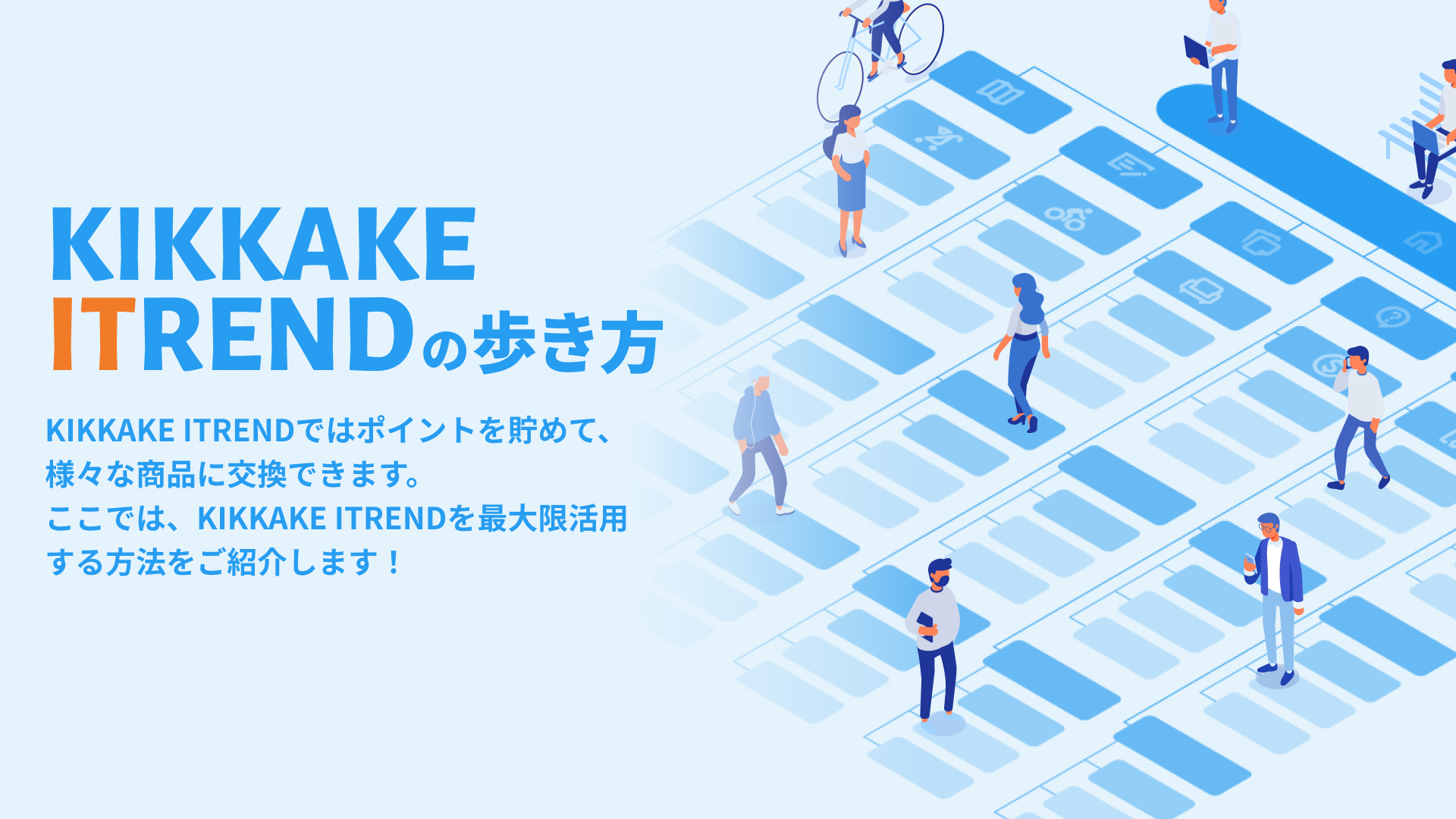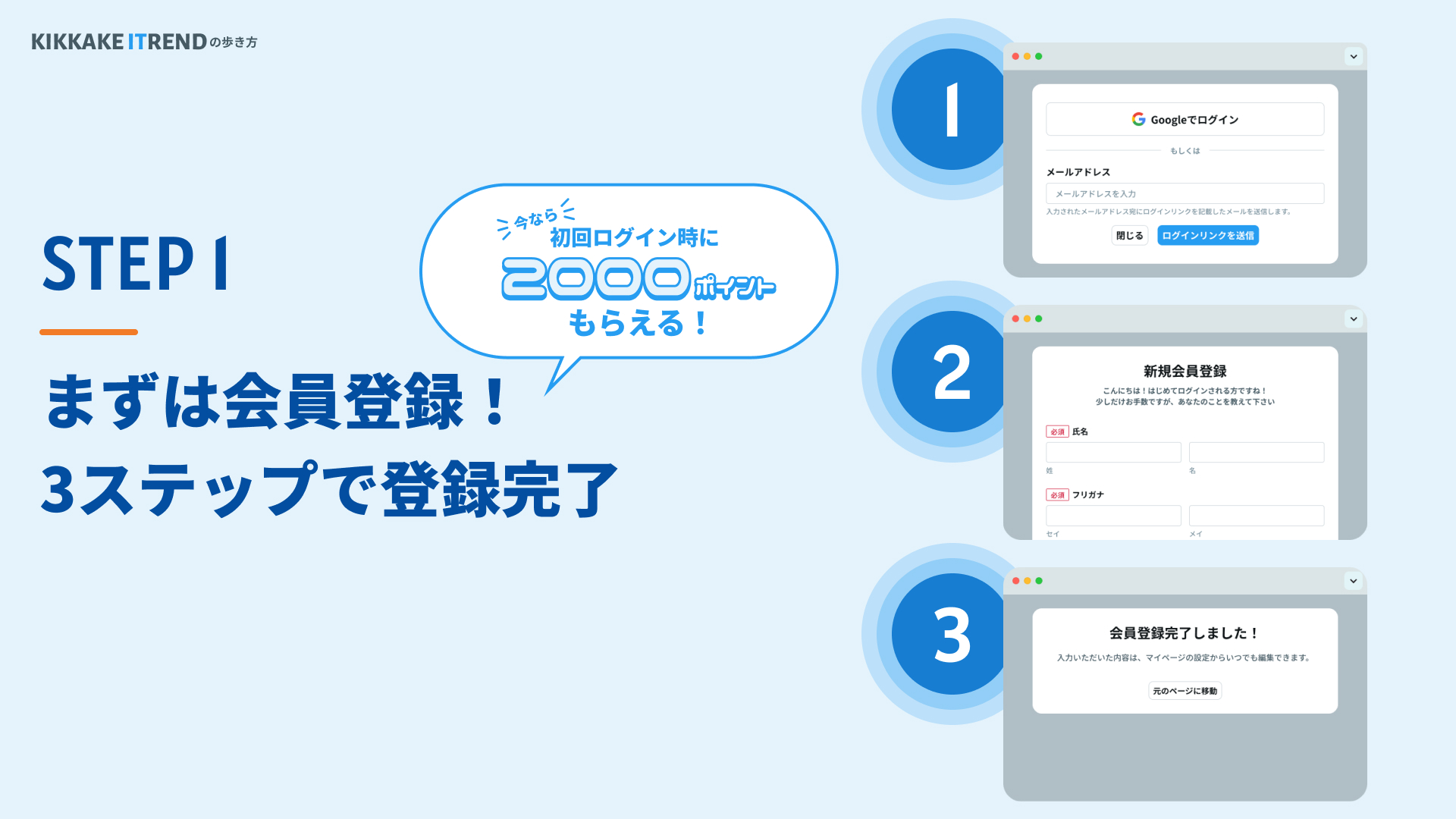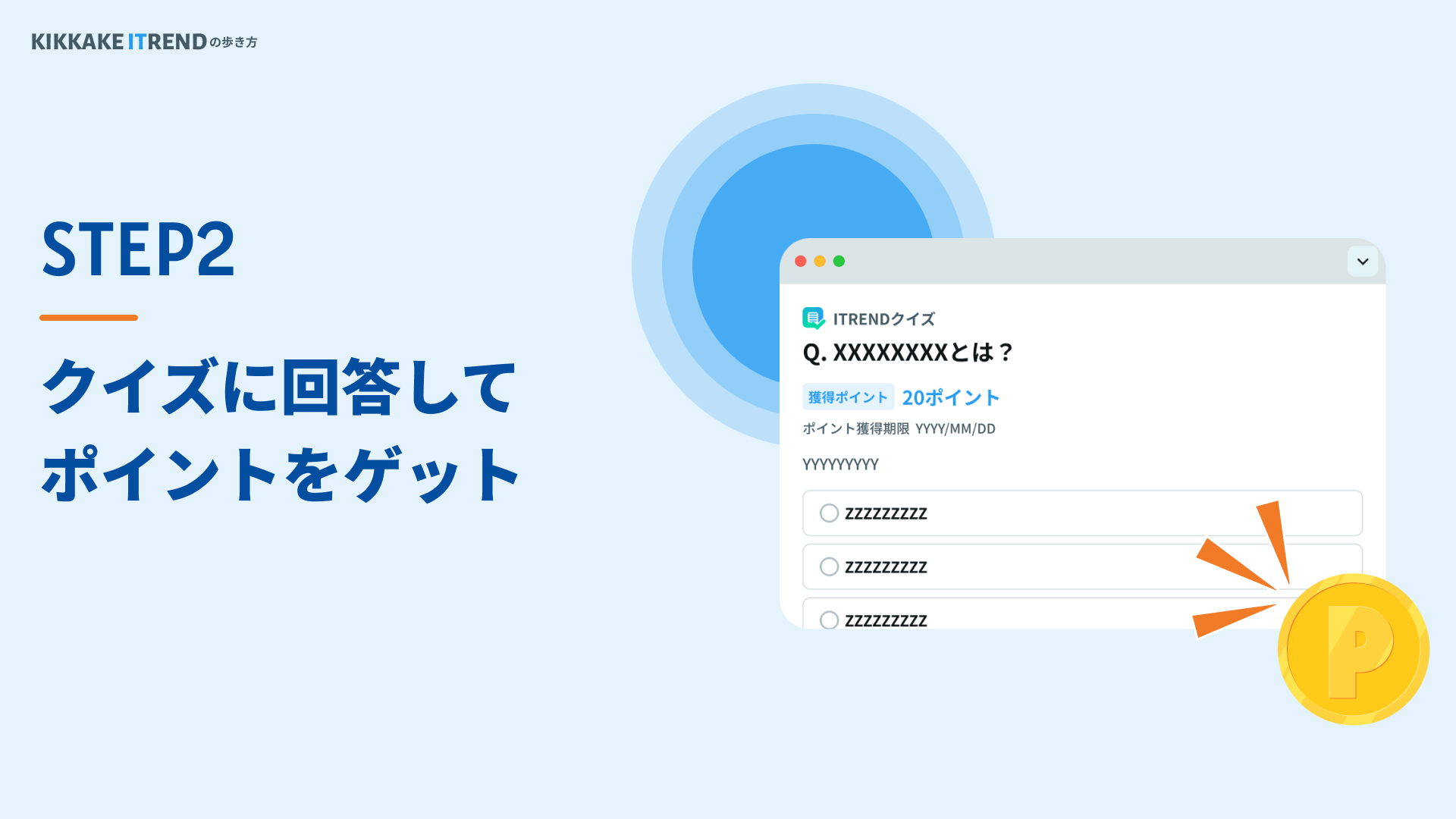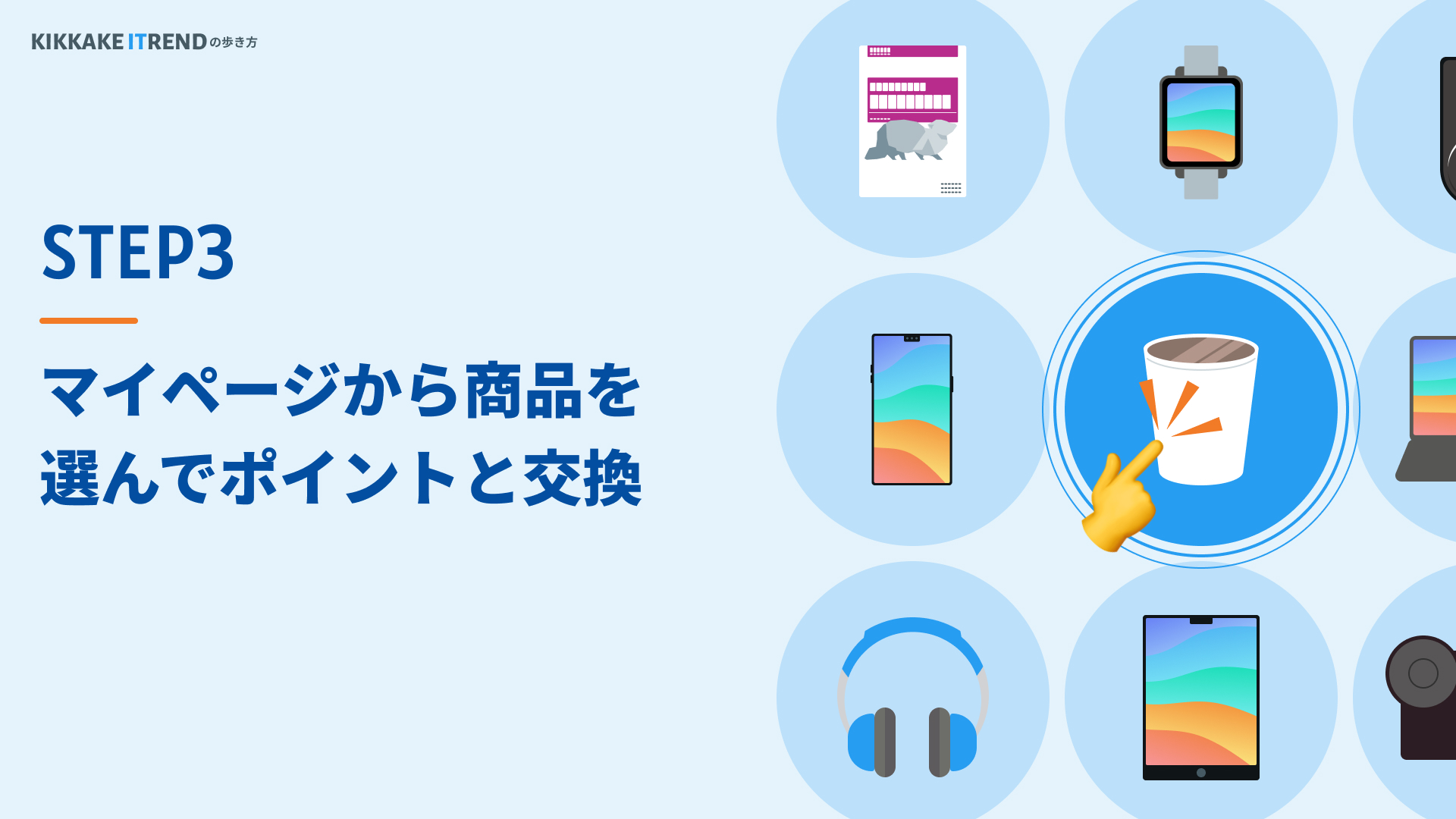そもそもゲーミングモニターは仕事用でも使える?

ゲーミングモニターは、上質なグラフィックでゲームを楽しめるように設計されたモニターです。「そもそもゲーミングモニターは仕事用でも使えるのか」と疑問に感じている方も多いのではないでしょうか。
ゲーミングモニターは仕事用としても問題なく使えます。一般的なモニターと同様の方法でパソコンに接続でき、第2の画面として利用可能です。
ゲーミングモニターは、通常のモニターよりもグラフィック性に優れています。そのため、デザイン制作や動画編集など、画面の鮮明さが求められる仕事で真価を発揮するといえます。もちろんプログラミングなど、ほかのパソコン作業にも使用可能です。
ただし、あらゆるゲーミングモニターが仕事に最適とは限りません。また、ゲーミングモニターには後述するデメリットもあります。そのため、仕事内容や求める性能に合わせて選ぶことが大切です。
仕事兼用のゲーミングモニターのメリット・デメリット

仕事兼用のゲーミングモニターを導入することには、メリット・デメリットの両側面があります。ゲーミングモニターの購入を考えている方は、必ずメリット・デメリットを把握しておきましょう。
メリット
デスクスペースを有効活用できる
仕事兼用のゲーミングモニターを導入すれば、デスクスペースを有効活用できます。仕事用・ゲーム用とモニターを使い分ける場合、2台のモニターを用意しなければなりません。接続用のケーブルも2倍必要になり、作業の邪魔になりやすくなります。
その点、仕事兼用のゲーミングモニターであれば、1台のモニターだけで仕事・ゲームの両方をカバーできます。複数台のモニターを用意せずに済むため、デスクスペースを有効活用することが可能です。
また、1台のパソコンで2台のモニターを使い分ける場合、用途に合わせて接続を切り替えなければなりません。仕事兼用のゲーミングモニターであれば、その手間を省けるのもメリットです。
デメリット
機能を求めると高額になる
ゲーミングモニターはグラフィック性が高い分、通常のモニターと比べて価格が高い傾向にあります。機能性を求めすぎると高額になってしまい、導入時の負担が大きくなるため注意しましょう。
たとえば、高リフレッシュレート(画面の更新頻度が高い)のゲーミングモニターであれば、より滑らかな映像を表示できます。ゲーム体験を向上したい方や、動画編集などの仕事をスムーズに行いたい方であれば、作業時のメリットは大きいといえますが、低リフレッシュレートの製品と比べて価格は高くなってしまう点はデメリットといえます。
仕事兼用のゲーミングモニターを選ぶポイント

仕事兼用のゲーミングモニターにはさまざまな種類があり、「選び方がわからない」という方も多いのではないでしょうか。仕事兼用のゲーミングモニターを選ぶポイントは、次の6つです。
- 液晶パネル(用途・予算に合わせて選ぶ)
- 画面サイズ(作業効率や没入感で選ぶ)
- 解像度(映像の美しさで選ぶ)
- リフレッシュレート(映像の滑らかさで選ぶ)
- 応答速度(映像のリアルタイム性で選ぶ)
- 端子の種類(パソコンやゲーム機に合わせて選ぶ)
1つずつ、詳しく見ていきましょう。
液晶パネル(用途・予算に合わせて選ぶ)
液晶パネルは、ゲーミングモニターの性能を左右する重要なポイントです。ゲーミングモニターの液晶パネルには、主に次の3種類があります。
| 種類 | 特徴 | おすすめ用途 |
| TNパネル | 応答速度が速く、映像が滑らか | ゲーム、動画編集 |
| VAパネル | コントラスト比が高く、表示が鮮明 | 映画鑑賞、デザイン制作 |
| IPSパネル | 視野角が広く、汎用性が高い | 仕事・趣味を問わない |
| 【補足】 コントラスト比とは:最も暗い色と最も明るい色における輝度の比率。コントラスト比が高いほど、色の違いが鮮明に表示される。 視野角とは:画面の内容を変わらず視認できる角度の範囲。視野角が広いほど、斜めからも映像を観やすくなる。 |
仕事・趣味を問わず幅広く使えるのはIPSパネルです。ただし、TNパネルやVAパネルと比べて高価格な製品が多いデメリットもあります。各液晶パネルの特徴を把握し、用途や予算を考慮して選びましょう。
画面サイズ(作業効率や没入感で選ぶ)
ゲーミングモニターの画面サイズは、製品によって違います。必ずしも画面サイズが大きければよいとは限りません。作業効率や没入感を考慮して選びましょう。
プライベートな時間を存分に楽しみたい方には、大画面のゲーミングモニターがおすすめです。画面サイズが大きいほうが、ゲームや映画などの没入感・臨場感は高まります。
一方で画面が大きすぎると、幅広い範囲へ視線や顔を動かさなければなりません。そのため、目や首、肩に負担がかかりやすいデメリットがあります。パソコン仕事での身体的な負担を減らしたい方は、大きすぎる画面は避けましょう。
趣味もそれなりに満喫しつつ、仕事のしやすさも考えたい方には、24インチ程度のゲーミングモニターがおすすめです。ゲームをプレイする際に支障がない程度の画面サイズであり、かつ大きすぎないため、仕事のおける身体的な負担も軽減できます。
解像度(映像の美しさで選ぶ)
ゲーミングモニターを選ぶ際は、「解像度」もポイントの1つです。解像度とは「画像や映像の細部まで、どれだけ表現できるか」という度合いを指します。より美しい映像を求める方は、解像度がより高いものを選ぶのがおすすめです。
モニターは、小さなピクセル(画素)を大量に組み合わせて画像や映像を表現します。モニターの解像度が高い、つまりモニターのピクセル数が多いほど、映像が繊細で美しくなるのです。解像度は、「1280×720」のような「横×縦」の形式で表記されます。この場合、1280×720個のピクセルがモニターに備わっているという意味です。
解像度で選ぶ際の注意点として、モニターが対応できる解像度はパソコンのスペックに依存することが挙げられます。たとえば、パソコンの解像度上限が1920×1080の場合、それよりも高解像度のモニターを接続しても、そのパフォーマンスを完全には発揮できません。そのため、パソコンで解像度の設定を確認し、対応している解像度の上限をチェックしましょう。
また、ゲーミングモニターの解像度は主に次の3種類があります。
| 種類 | 解像度 | こんな方におすすめ |
| フルHD | 1920×1080 | 幅広い用途に使いたい方 |
| WQHD | 2560×1440 | デザイン制作など、繊細なグラフィックを求める方/多数のアプリを同時に開いて作業したい方 |
| 4K | 3840×2160 | 映画鑑賞など、より美しい映像を求める方 |
一般的な用途であれば、フルHD(1920×1080)で十分です。グラフィック性や作業効率を重視したい方はWQHD(2560×1440)も検討しましょう。解像度が高いと、より多くのアプリ画面を並べて見やすく表示できるメリットがあります。ただし、高解像度なゲーミングモニターほど高価格な傾向があるため、予算も考慮しましょう。
リフレッシュレート(映像の滑らかさで選ぶ)
ゲーミングモニターの「リフレッシュレート」も必ずチェックしたいポイントです。リフレッシュレートとは、1秒間に画面が更新される回数を指します。リフレッシュレートが高いほど、最新の画面表示を常に保ちやすいため、映像が滑らかになります。
オフタイムにゲームや映画鑑賞など、滑らかな映像を満喫したい方は、リフレッシュレートが高い製品を選びましょう。アクションゲームや格闘ゲームなど、映像のリアルタイム性が重視されるゲームをプレイする場合は、144Hz以上のゲーミングモニターがおすすめです。
応答速度(映像のリアルタイム性で選ぶ)
ゲーミングモニターの応答速度も重要です。応答速度が遅いと、動きの激しいゲームで残像やラグが生じやすくなり、ゲーム体験を損ねてしまいます。
ゲーミングモニターの応答速度は「ms(ミリ秒)」で表記されることが一般的です。これは、画面上の色が別の色に変わるまでに要する時間(ms)を意味します。つまり、この数値が小さいほど色が素早く変わるため、応答速度が高いということです。
応答速度の測定方法には「GTG(中間色から別の中間色へ変化する速度)」と「MPRT(物体の輪郭部分が変化する速度)」があり、GTGで5ms以下、MPRTで1ms以下の応答速度があれば、ゲームプレイに大きな支障はないといえます。より快適なゲームプレイを求める場合は、より応答速度の数値が小さい製品がおすすめです。
端子の種類(パソコンやゲーム機に合わせて選ぶ)
ゲーミングモニターの端子の種類も必ずチェックしましょう。ゲーミングモニターの端子と接続するパソコンやゲーム機の端子が異なると、そもそも接続できません。
多くのゲーミングモニターに備わっている端子は、「HDMI」と「DisplayPort」の2種類です。HDMI端子があれば、大半のパソコンやゲーム機に対応できます。一方、ハイクラスな映像を楽しみたい場合はDisplayPortが必要なことが多いです。
利用するパソコンやゲーム機の端子をチェックし、それらに対応したゲーミングモニターを選びましょう。
【予算別】おすすめの仕事兼用のゲーミングモニター
ゲーミングモニターの価格は、製品によって大きく変わってきます。ご自身の予算に合ったゲーミングモニターを選びましょう。ここでは予算別に、おすすめの仕事兼用ゲーミングモニターを紹介します。
2万円以内で購入できるゲーミングモニター
リーズナブルさを重視する方には、汎用性が高い「IPSパネル」を搭載し、仕事・趣味の両方に使える「24インチ」のゲーミングモニターがおすすめです。2万円以内の予算でも、このスペックをもつゲーミングモニターは購入できます。
たとえば「Dell 24 モニター - S2421HN」は、IPSパネル、24インチのモニターをもちながら、1~1.5万円ほどと低価格です。それほどグラフィック性を重視しない場合は、こうしたゲーミングモニターを選ぶのがおすすめといえます。
4万円以内で購入できる高機能ゲーミングモニター
2万円以内のゲーミングモニターだと、グラフィック性を重視する方には物足りないかもしれません。ある程度の機能性も求めたい方には、「WQHD解像度」かつ「高リフレッシュレート」のゲーミングモニターがおすすめです。4万円以内の予算があれば、このスペックをもつゲーミングモニターは購入できます。
たとえば「Dell 27 ゲーミングモニター - G2725D」は、WQHD解像度、かつ180Hzと高リフレッシュレートであり、3万円ほどで購入可能です。デザイン制作など、グラフィック性が重視される仕事にも対応できるモニターといえます。
【用途別】おすすめの仕事兼用のゲーミングモニター
用途に合わせてゲーミングモニターを選ぶのもおすすめです。ここでは用途別に、おすすめの仕事兼用ゲーミングモニターを紹介します。
PS5向けのゲーミングモニター
仕事だけでなく、オフタイムにPS5で上質なゲーム体験を実現したい方には、「4K解像度」かつ「高リフレッシュレート」のゲーミングモニターをおすすめします。FPSゲーム(一人称視点のゲーム)を楽しみたい場合は、120Hz以上のリフレッシュレートが理想です。4K解像度だと5万円以上の製品が多くなりますが、映像にこだわる方は検討してみましょう。
たとえば、SONYの「INZONE M9」は4K解像度・144Hzのゲーミングモニターで、繊細なグラフィック表現が可能です。6万円台とやや高価格ですが、PS5でゲームを満喫したい方にはおすすめといえます。
長時間のデスクワーク向けのゲーミングモニター
長時間のデスクワークでモニターを使う場合は、目が疲れがちです。そういう場合は、ブルーライトを軽減する「ブルーライトカット機能」や、画面のちらつきを軽減する「フリッカーフリー技術」をもつ製品がおすすめです。また、光の反射を抑える「ノングレア(非光沢)」の加工が施された製品も適しています。
たとえば、IODATAの「GigaCrysta EX-GCU271HXAB」には、独自のブルーライトカット機能やフリッカーフリー技術が採用されています。8~10万円と高価格ですが、デスクワークにおける目の疲れが気になる方は検討してみましょう。
まとめ

ゲーミングモニターは「ゲーム体験を向上するためのアイテム」と思われがちですが、仕事用としても問題なく使えます。ゲーミングモニターはグラフィック性が高く、ゲームや映画鑑賞だけでなく、デザイン制作や動画編集といった仕事にも有用です。
ただし、製品によって液晶パネルや画面サイズ、解像度などは異なり、高機能なゲーミングモニターほど価格が高くなる傾向にあります。用途や予算も加味して、自分に合ったゲーミングモニターを選びましょう。